写在前面
数据手册
博客首页
花了几个小时了解并写了这篇博客,不得不说的是了解的还是皮毛而已,但尽力写的详细点,这比较适合新手,老手可以忽略繁琐的部分。
注:学习交流使用!
正文
本文来自于一个CSDN博友的求助,由于我以前也没做过,因此抽了点时间,参考数据手册PG141以及各大互联网资源,简单写了下这篇博文,仅供参考 。
设计要求
- 生成4种基本波形,例如正弦波,方波等,波形形状和参数自定;
- 输出4中基本波形的任意叠加结果,供16种波形可供选择;
虽然要求这么多,但本篇博文仅仅提供基础操作,其他的可以自行实现。
IP核配置
定制输出数据位宽
这里的输出数据指的是输出的波形数据,其位宽相关参数介绍如下:
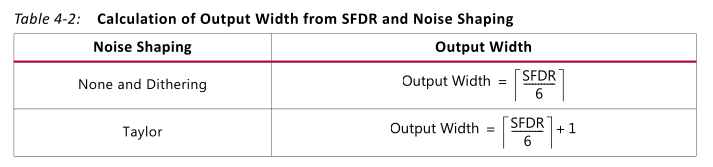
可见,输出数据宽度和SFDR以及Noise Shaping有关,你可先不必知道Noise Shaping和SFDR是什么?只需要暂时知道在IP核定制时需要选择即可,如果Noise Shaping选择了None and Dithering,则输出数据宽度为:

如果为Taylor:

而Spurious Free Dynamic Range (SFDR)翻译为无杂散动态范围,和输出数据宽度以内部总线宽度以及各种实现策略有关;
假设我需求的数据宽度为10位,Noise Shaping选为None,则SFDR为60,输入IP定制页面:
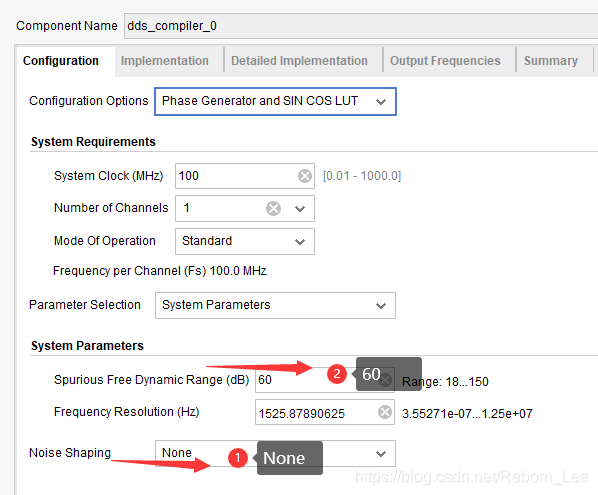
查看输出是否为10bit:
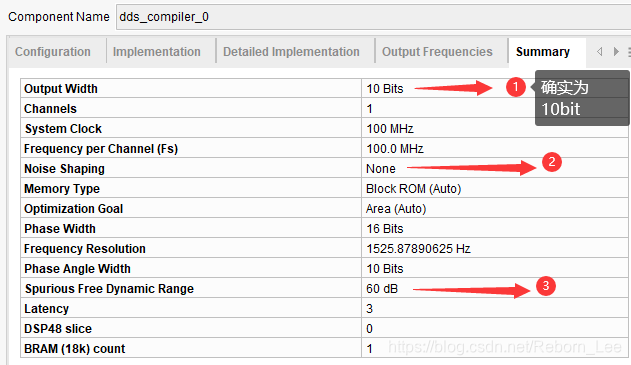
定制相位位宽(或频率分辨率)
根据数据手册对频率分辨率的描述:
频率分辨率:以赫兹为单位指定,指定最小频率分辨率,用于确定相位累加器使用的相位宽度及其相关的相位增量(PINC)和相位偏移(POFF)值。较小的值可提供较高的频率分辨率,并且需要较大的累加器。较大的值会减少硬件资源。根据噪声整形的选择,可以增加相位宽度,并且频率分辨率高于指定的分辨率。对于光栅化模式(rasterized mode),频率分辨率由系统时钟、通道数和所选模数固定。
从这段描述,我们得出信息,频率分辨率可以用来控制相位位宽。
如果操作模式选择标准模式,如下IP 核定制页面:
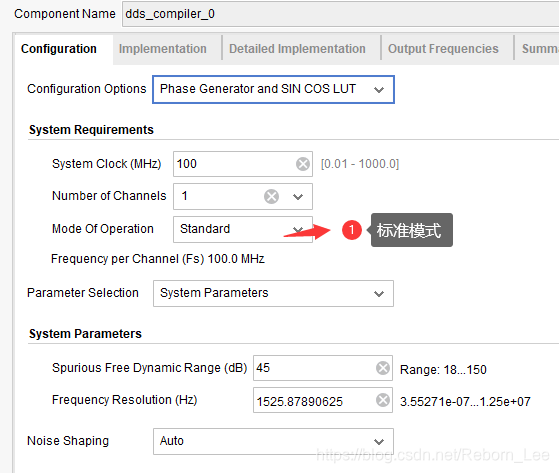
频率分辨率可以这样计算:
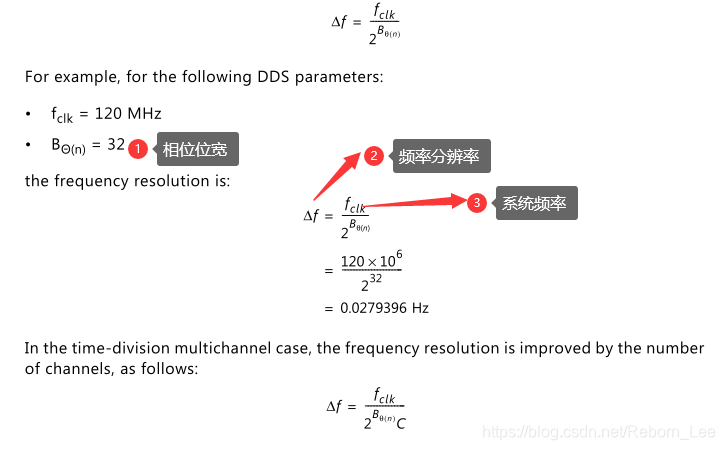
我们先给定需求的相位宽度,又已知系统频率值,根据公式就可以算出频率分辨率;将频率分辨率代入IP核定制页面,即可自动得到相位宽度。
其实从上式也可以直接推出相位宽度:

本例我们的系统频率为100MHz,如果想要相位宽度为16位,则频率 分辨率为:
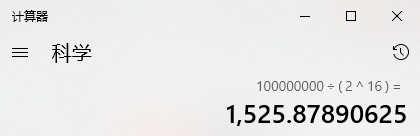
在IP核定制页面,如下图,我们输入频率分辨率的值:

查看相位宽度为16位:
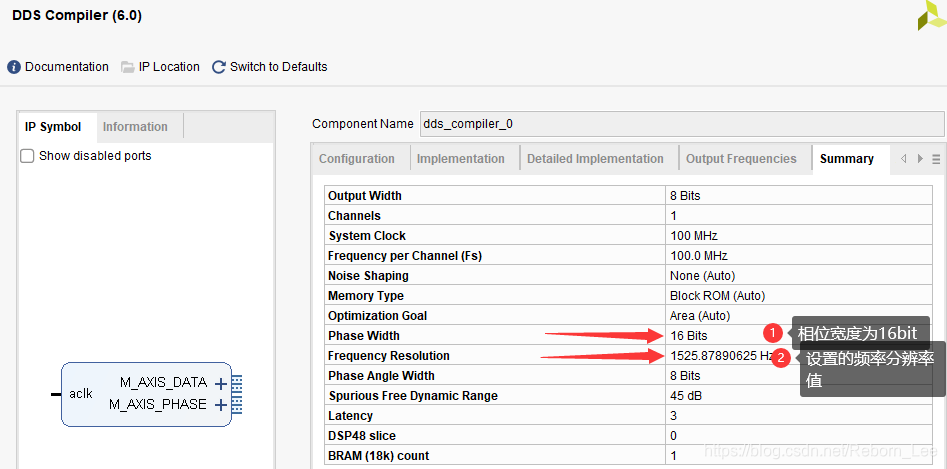
上面选择的是标准模式,如果选择另一种模式呢?
Rasterized Mode of Operation:光栅化操作模式;
我们可以根据下面公式得到频率分辨率,但和相位宽度没有直接关系,为了知识完整性,简介如下:
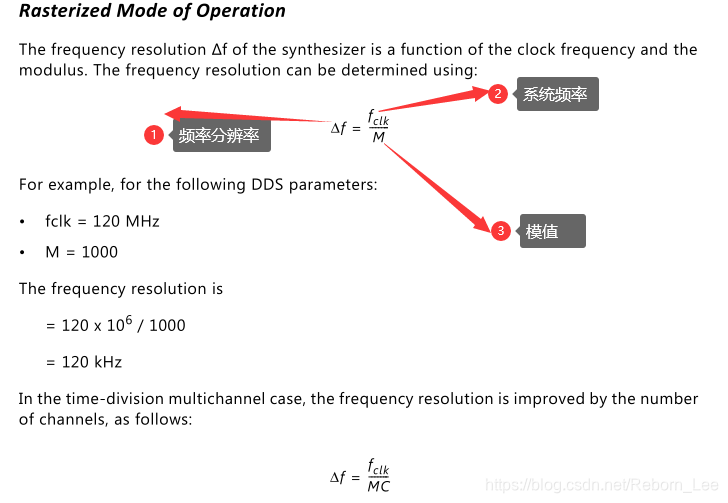
在IP核定制页面提现如下:
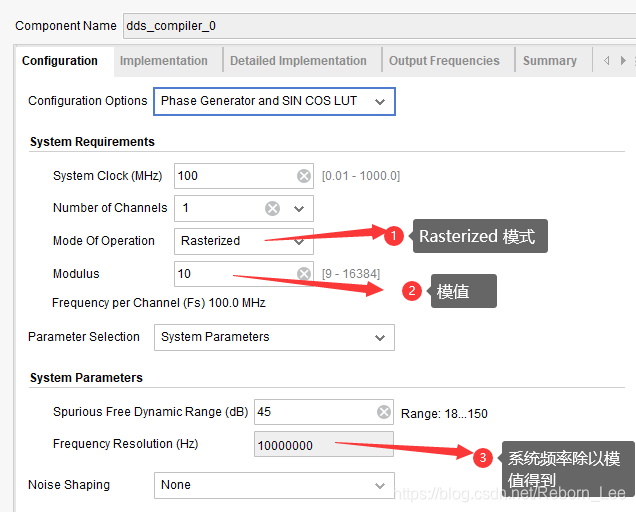
输出频率
本示例选择的是单通道,也即通道数为1,因此输出频率也只能选择一个:
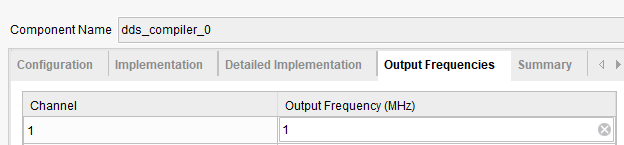
输出频率值也不是随便选择的,而是有其范围的,例如我输入105MHz,则通过不了:
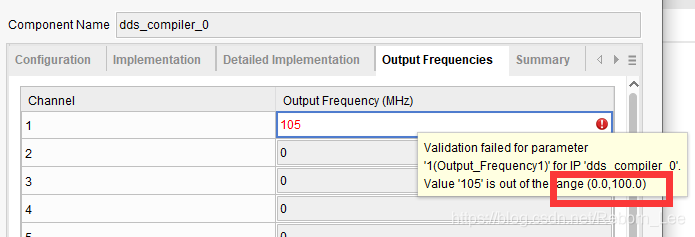
提示超出范围,范围为(0,100).
输出正余弦选择以及数据格式
可以在IP核定制页面选择输出正弦还是余弦还或者是都输出:
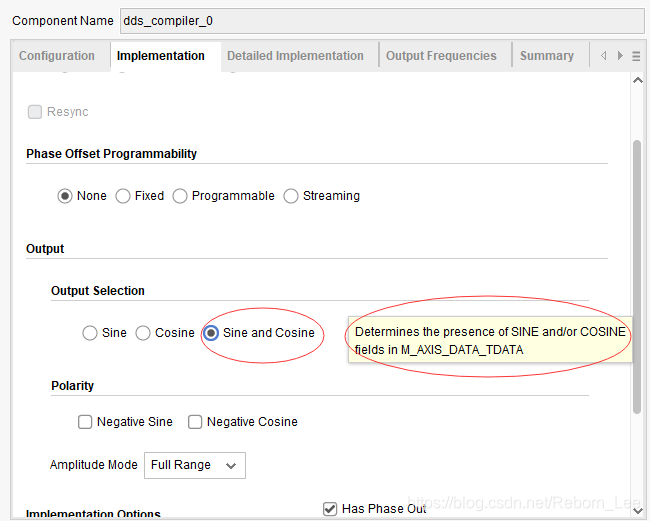
本示例选择输出正余弦,由于输出采用的是axi总线,因此输出数据位于M_AXIS_DATA_TDATA中,那么正余弦输出结果是如何组合成M_AXIS_DATA_TDATA的呢?

数据手册给出解释:
输出DATA通道TDATA结构将正弦和余弦输出字段符号扩展到下一个字节边界,然后以最低有效部分的余弦进行连接,以创建m_axis_data_tdata。如果仅选择正弦或余弦之一,则将其符号扩展并放入m_axis_data_tdata的最低有效部分。
下图显示了这三种配置的TDATA的内部结构。正交输出,仅余弦和仅正弦。例如,在图中显示了11位输出,符号扩展到16位。 <<<表示符号扩展名:
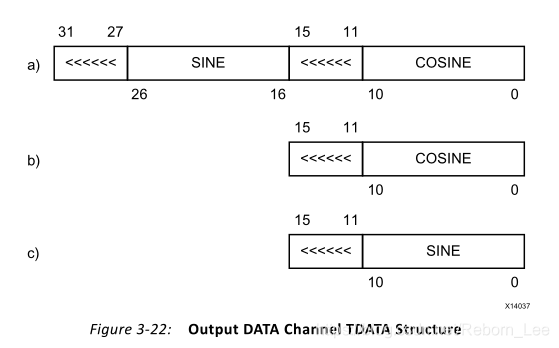
因此我们可以这么认为,由于存在扩展符号位的关系,我们可以提取低一半的数据为COS,高一半的数据未SIN。
其他设置
有了上面的定制参数,输出波形是没有问题了,至于其他的定制参数,本文选择默认:
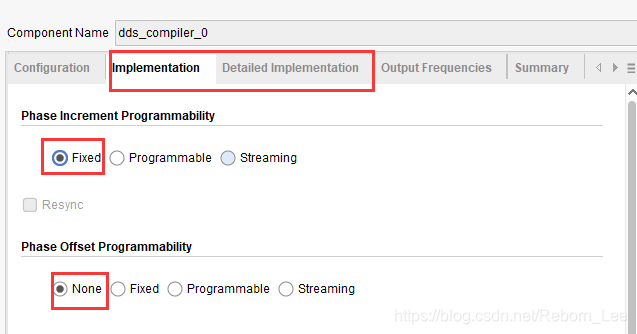
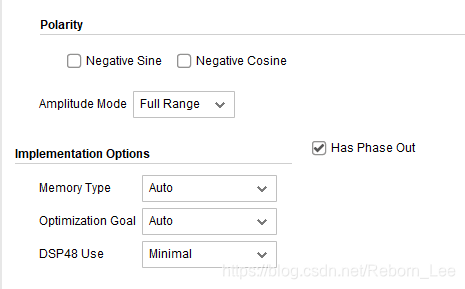
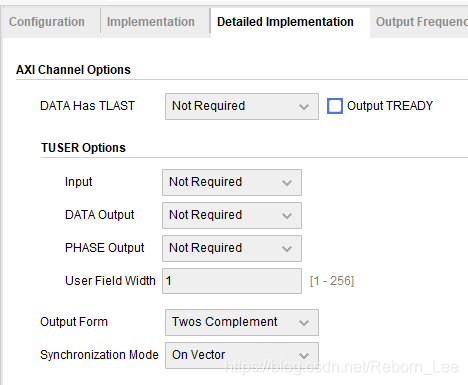
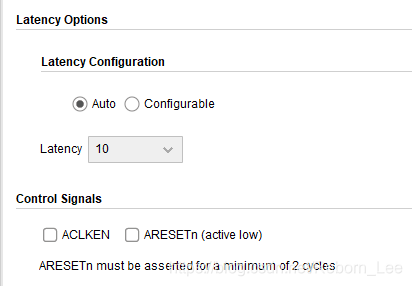
点击OK,等待IP核定制完成。
电路设计
本示例设计十分简单,就是单纯例化下IP核:
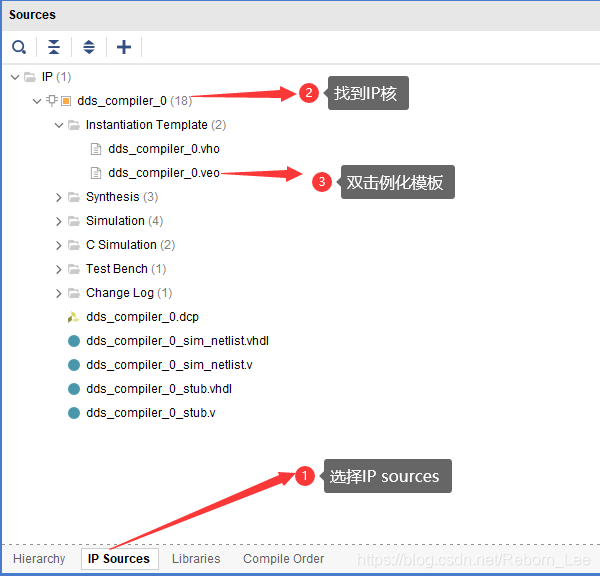
复制例化模板:
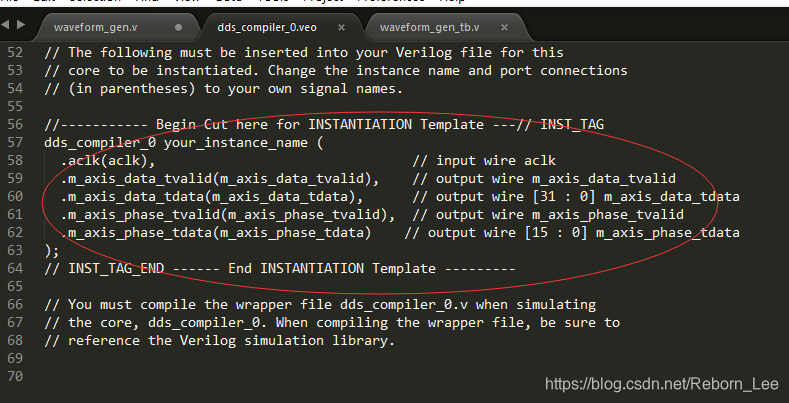
给出设计文件:
`timescale 1ns / 1ps
//////////////////////////////////////////////////////////////////////////////////
// Company:
// Engineer: Reborn Lee
// Module Name: waveform_gen
// Additional Comments:
//
//////////////////////////////////////////////////////////////////////////////////
`timescale 1ns / 1ps
//////////////////////////////////////////////////////////////////////////////////
// Company:
// Engineer: Reborn Lee
// Module Name: waveform_gen
// Additional Comments:
//
//////////////////////////////////////////////////////////////////////////////////
module waveform_gen(
input i_clk,
output o_data_valid,
output [31 : 0] o_data,
output o_phase_valid,
output [15 : 0] o_phase
);
dds_compiler_0 inst_dds (
.aclk(i_clk), // input wire aclk
.m_axis_data_tvalid(o_data_valid), // output wire m_axis_data_tvalid
.m_axis_data_tdata(o_data), // output wire [31 : 0] m_axis_data_tdata
.m_axis_phase_tvalid(o_phase_valid), // output wire m_axis_phase_tvalid
.m_axis_phase_tdata(o_phase) // output wire [15 : 0] m_axis_phase_tdata
);
endmodule
行为仿真
仿真程序也仅仅例化设计文件,设计下系统频率即可:
`timescale 1ns / 1ps
//////////////////////////////////////////////////////////////////////////////////
// Company:
// Engineer: Reborn Lee
// Create Date: 2020/06/03 17:25:26
// Module Name: waveform_gen_tb
//////////////////////////////////////////////////////////////////////////////////
module waveform_gen_tb(
);
reg clk;
wire o_data_valid;
wire [15 : 0] o_data;
wire o_phase_valid;
wire [31 : 0] o_phase;
initial begin
clk = 0;
forever begin
# 5 clk = ~clk;
end
end
waveform_gen inst_waveform_gen
(
.i_clk (clk),
.o_data_valid (o_data_valid),
.o_data (o_data),
.o_phase_valid (o_phase_valid),
.o_phase (o_phase)
);
endmodule
执行行为仿真:
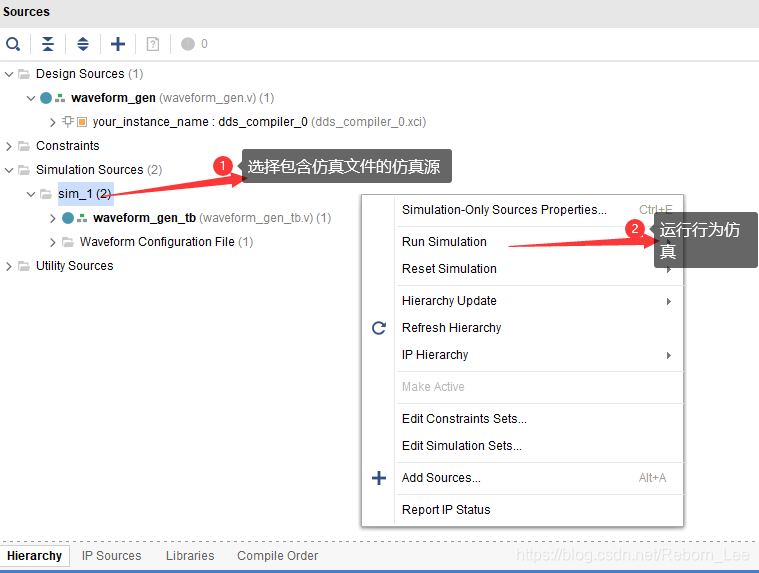
注意,仿真时间可以在此确定:
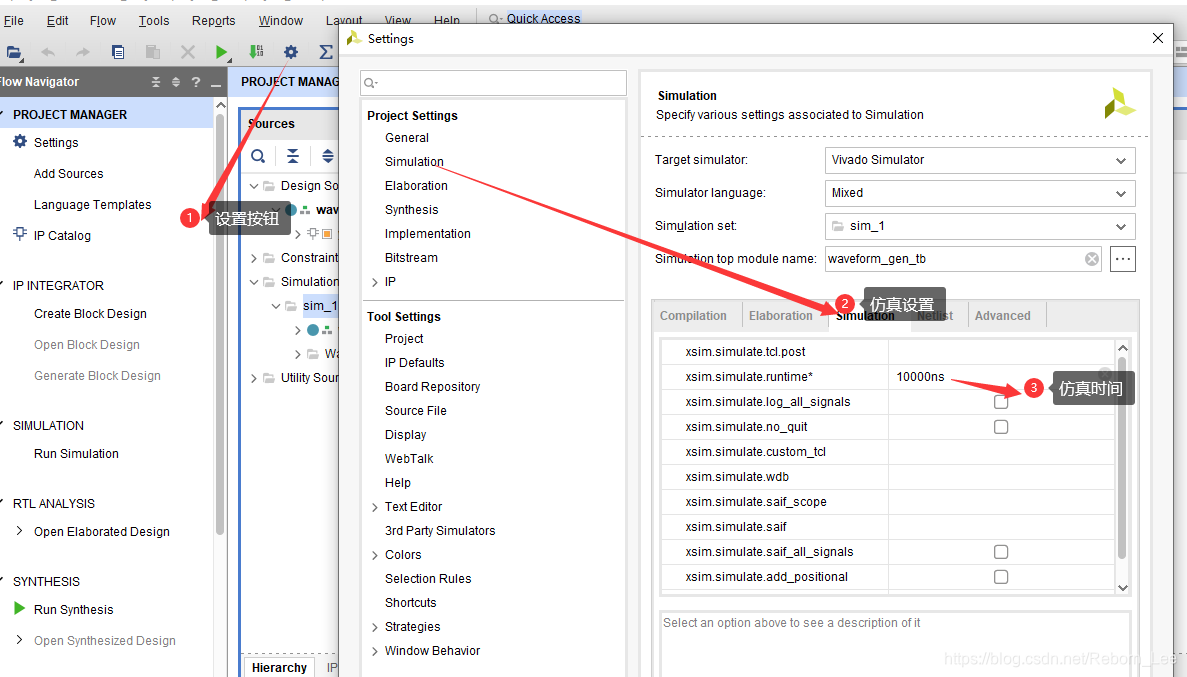
仿真波形:
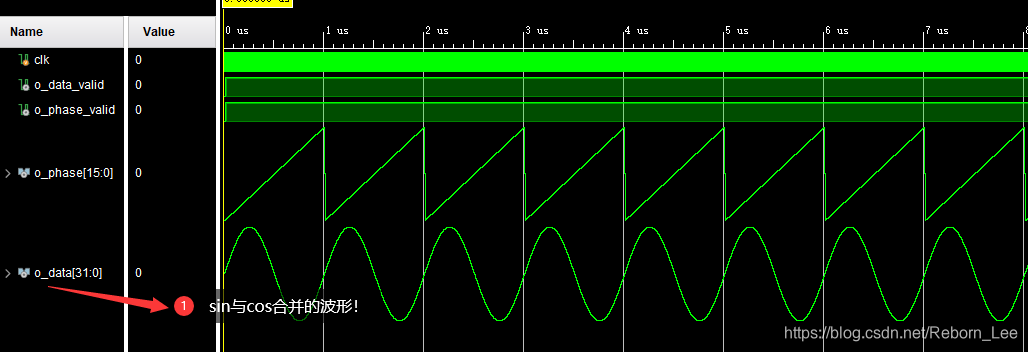
正余弦拆开:
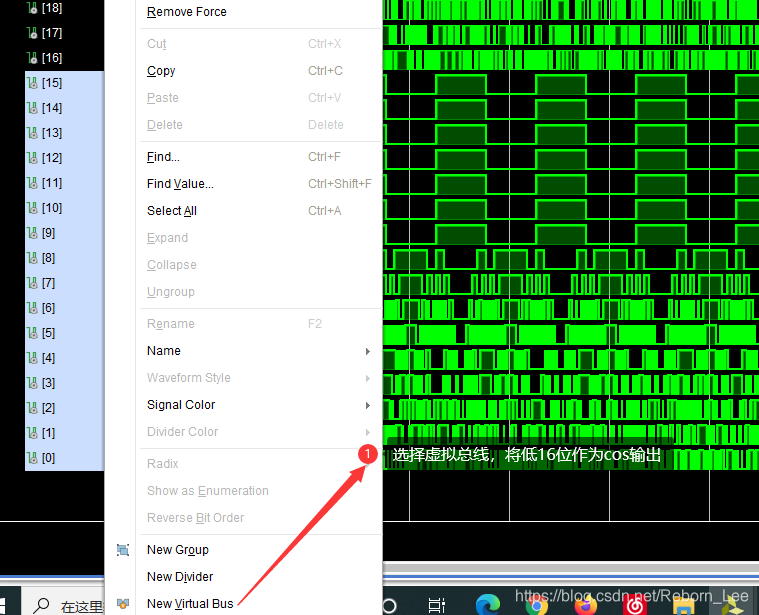
选择高16位作为sin。
下面选择有符号数显示:
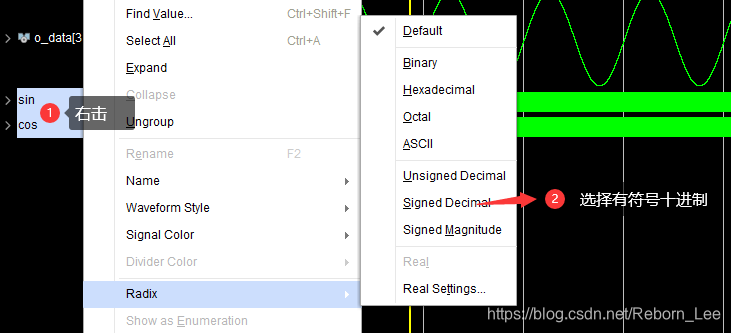
同时选择模拟显示:
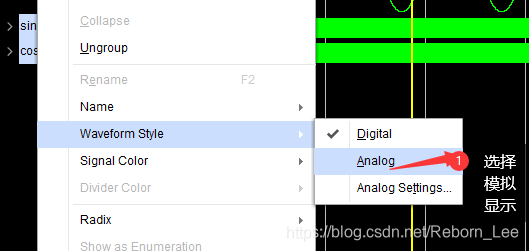
之后你会发现正余弦显示波形相对于整体太平坦,以致于看起来像是直线,这是因为显示范围太大了导致的:
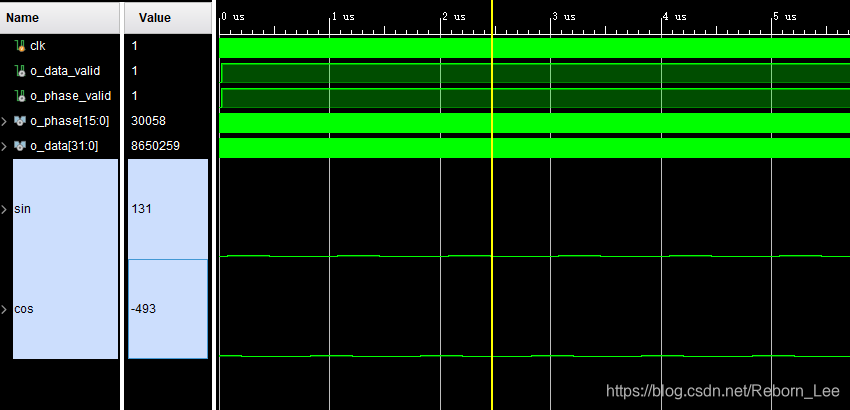
改下显示的坐标幅度范围:
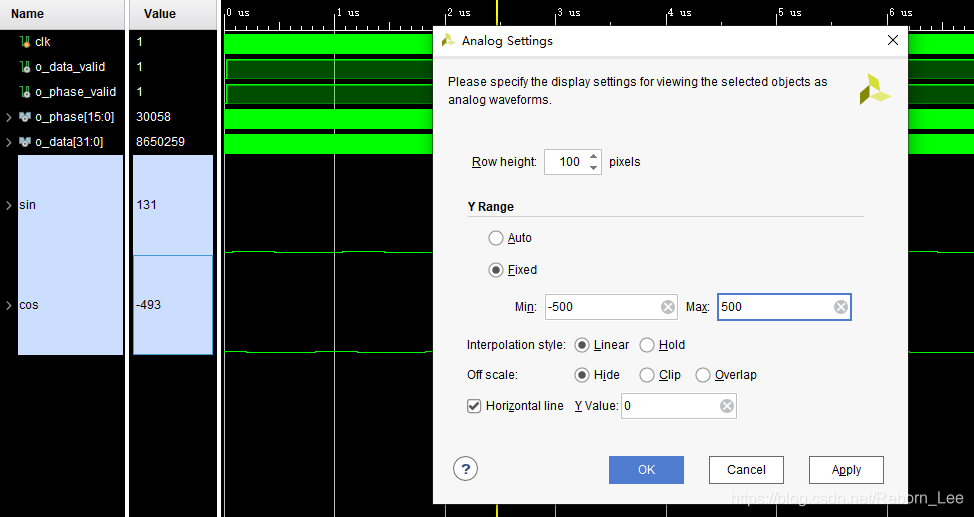
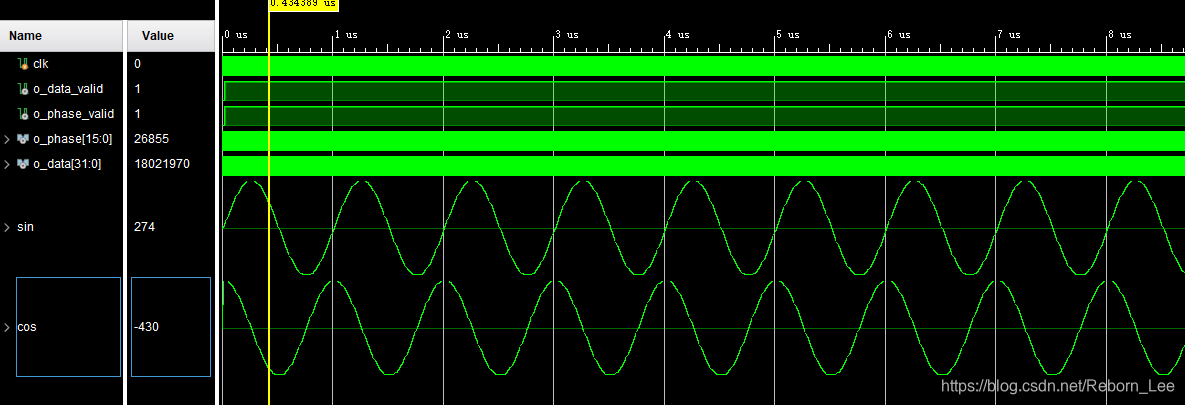
显示正常了。
就这样吧,提供了基本操作,更多的原理以及实现,举一反三吧!